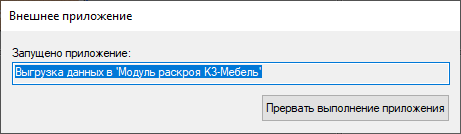Импорт данных в К3-Раскрой
Следующий шаг подготовки к раскрою — ввод данных: о деталях, которые должны быть получены, о листах, из которых будут напиливаться детали, о заказчиках и заказе и пр. Есть три способа ввода данных: передача данных командами К3-Мебель, импорт или ввод вручную. О вводе вручную — см. соответствующую главу.
Импортировать можно файлы:
- .mdb, созданные в программе К3-Мебель, версии не ниже 7.3. О том, как создаются файлы .mdb, читайте руководство по работе программы;
- формата Excel, созданные по определённым правилам.
Импорт данных через К3-Мебель[править | править код]
Для передачи данных из К3-Мебель в К3-Раскрой откройте в К3-Мебель требуемый проект и запустите команду основного меню Технологическая подготовка/Передать в Раскрой/Файл для программы Раскроя.
После этого данные о текущем заказе начнут передаваться в К3-Раскрой.
Если данные будут переданы успешно, то должно появится следующее диалоговое окно:
Если же в процессе передачи данных возникла ошибка, то появится следующее диалоговое окно:
В этом случае советуем вам обратиться к своему системному администратору или позвонить нам.
После того, как заказ в Раскрой передан, можно запускать сам модуль К3-Раскрой.
Импорт файла из К3-Мебель[править | править код]
Чтобы импортировать файл, запустите команду Файлы/Импорт или на панели инструментов нажмите пиктограмму ![]() . Откроется окно проводника, по умолчанию на папке, указанной в общих настройках, но вы можете указать и другую папку. Выберите файл для импорта.
. Откроется окно проводника, по умолчанию на папке, указанной в общих настройках, но вы можете указать и другую папку. Выберите файл для импорта.
Нажмите Открыть. Импортируемые данные размещаются в справочниках Детали, Материалы, Заказы и Заказчики.
Импорт из Excel[править | править код]
Чтобы импортировать файл Excel, запустите команду Файлы/Импорт из Excel или на панели инструментов нажмите пиктограмму ![]() . Откроется карточка — такая же, как на предыдущем рисунке. Выберите файл для импорта.
. Откроется карточка — такая же, как на предыдущем рисунке. Выберите файл для импорта.
| Программа Excel во время импортирования должна быть закрыта. |
В файле Excel для импорта в К3-Раскрой должны быть следующие колонки (столбцы):
Обязательная информация (без неё файл не будет прочитан!):
- PartNumber — номер детали;
- PartName — имя детали;
- PartLength — длина детали;
- PartWidth — ширина детали;
- PartCount — количество деталей.
Необязательная информация:
- PartMaterial — идентификатор типа материала;
- PartOrient — «можно вращать», 0 — нет, 1 (или любое значение, отличное от 0) — можно;
- PartComment — комментарий к детали.
В левой части списков указаны восемь имён колонок, из которых информация будет считываться автоматически, если в вашем файле, в первой строке для них указаны именно такие названия. Порядок расположения столбцов не имеет значения.
Если все названия столбцов указаны в соответствии со списками выше, открывается карточка Импорт деталей:
Здесь вы можете ввести оставшуюся информацию о номере, дате, заказчике и т.д. После нажатия ОК детали будут импортированы в справочник Детали. Информация из правой части карточки будет импортирована в справочники Заказы и Заказчики. Данные о материалах будут импортированы в справочник Материалы, если указан идентификатор уже существующего материала.
Если имена столбцов в файле не были указаны, то после выбора файла откроется карточка Настройка импорта, в которой можно указать в столбце с каким номером содержится необходимая информация.
Галочка напротив пункта Пропустить первую строку нужна для случаев, если вы задали столбцам другие имена, отличные от приведённых выше в списках.
После простановки номеров колонок и нажатия ОК данные будут переданы и откроется карточка Импорт деталей (см. выше).